Loại bảo mật Wifi nào tốt nhất? WEP, WPA, WPA2 hay WPA3?
Hầu hết chúng ta sử dụng kết nối WiFi để truy cập mạng Internet bằng PC / Laptop, smartphone, tablet, v.v.

Với công nghệ hiện đại, bạn chỉ việc chọn bất kỳ một mạng Wi-Fi và nhập mật khẩu để truy cập mạng Internet. Thế nhưng đằng sau sự tiện nghi đó thì các nhà quản trị mạng đã rất vất vả để phát triển mạng kết nối không dây hiện đại - tiện nghi ngày nay mà chúng ta đang sử dụng.
Đặc biệt là việc thiết lập những giao thức bảo mật an ninh mạng vô cùng phức tạp, giúp thiết bị mạng được bảo vệ bởi tin tặc và vô số mối nguy hiểm khác khiến việc truyền dữ liệu giữa các thiết bị trở nên an toàn hơn.
Trong bài viết này, mình sẽ giải thích các loại giao thức bảo mật phổ biến của mạng Wi-Fi, giúp bạn có thể chọn được loại bảo mật tốt nhất cho hệ thống của mình.
Bài viết này được đăng tại [free tuts .net]
I. Các loại giao thức bảo mật WiFi

1. Open WiFi network
Đây là giao thức mạng WiFi không có bảo mật, nghĩa là Wifi mở và tất cả thiết bị trong phạm vi phát sóng có thể truy cập mà không cần nhập mật khẩu. Tuy nhiên trong phần lớn các trường hợp, mạng WiFi sẽ được đặt mật khẩu bảo mật thay vì đặt ở chế độ Open WiFi Network.
Có nhiều giao thức bảo mật mạng Wi-Fi khác nhau, chúng ta sẽ tìm hiểu các giao thức từ cũ tới mới nhất theo thứ tự.
2. WEP (Wired Equivalent Privacy)
Phương thức bảo mật WEP tạm dịch là “quyền riêng tư tương đương có dây”, được phát triển vào năm 1999 và là giao thức bảo mật WiFi sớm nhất được áp dụng cho mạng không dây. Như tên gọi của nó, có nghĩa là cung cấp tính năng bảo mật tương tự như mạng có dây (Ethernet).
Tuy nhiên điều này không hẳn như vậy. Sau một thời gian sử dụng thì tất cả mọi người đã nhận ra “khóa mã hóa 40 bit” mà WEP sử dụng rất dễ bị tấn công và không an toàn, dễ bị hack.
Đó là lý do tại sao ngày nay WEP không còn được sử dụng nữa và các bộ định tuyến WiFi hiện đại thậm chí lựa chọn phương thức bảo mật WEP trong phần cài đặt. Vì vậy, một giao thức bảo mật tốt hơn là cần thiết cho các mạng không dây, điều đó đưa chúng ta đến với giao thức bảo mật WPA.
3. WPA (Wi-Fi Protected Access)
WPA hoặc Wi-Fi Protected Access là một giao thức bảo mật không dây khác được phát triển để giải quyết các vấn đề của WEP. WPA tốt hơn nhiều so với WEP và điều này là do nó sử dụng một phương pháp mã hóa mạnh hơn được gọi là TKIP, viết tắt của Temporal Key Integrity Protocol. TKIP tự động thay đổi các khóa của nó khi nó đang được áp dụng và điều này đảm bảo tính toàn vẹn của dữ liệu.
Mặc dù WPA an toàn hơn WEP nhưng ngày nay WPA cũng đã lỗi thời vì TKIP có một số lỗ hổng. Điều đó đưa chúng ta đến với WPA2.
4. WPA2
WPA2 được phát triển để cung cấp khả năng bảo mật thậm chí còn mạnh hơn WPA và nó thực hiện điều này bằng cách yêu cầu sử dụng một phương pháp mã hóa mạnh hơn. Trong khi WPA sử dụng TKIP để mã hóa, vốn được biết là có một số hạn chế thì WPA2 sử dụng AES, viết tắt của Advanced Encryption Standard.
AES sử dụng thuật toán mã hóa đối xứng và nó đủ mạnh để chống lại một cuộc tấn công mạng. AES an toàn đến mức chính phủ liên bang Hoa Kỳ đã chấp nhận nó và hiện đang sử dụng để mã hóa dữ liệu nhạy cảm của chính phủ.
5. WPA / WPA2 kết hợp
Trên một số bộ định tuyến WiFi (Router) sẽ có tùy chọn bảo mật bao gồm cả giao thức WPA và WPA2. Đây là một tùy chọn bảo mật hỗn hợp cho phép WPA và WPA2 hoạt động cùng một lúc, sử dụng cả bảo mật TKIP và AES.
Lý do cho tùy chọn này là vì mục đích tương thích, một số thiết bị cũ hơn trước năm 2006 có thể không tương thích, không thể truy cập vào thiết bị mạng bảo mật mã hóa AES được áp dụng WPA2. Các thiết bị cũ này sẽ kết nối với giao thức WPA cũ hơn, đồng thời các thiết bị hiện đại sẽ kết nối với WPA2.
Tuy nhiên bạn không nên “luôn luôn” kết hợp hai hình thức này, mặc dù nó có ích vì giúp nhiều loại thiết bị cũ và mới đều có thể kết nối vào WiFi với bảo mật WPA + WPA2.
Tuy nhiên WPA sử dụng TKIP để mã hóa -> không mạnh bằng AES nên mạng WiFi dễ bị vi phạm hơn. Nếu tất cả các thiết bị của bạn đều hiện đại thì lựa chọn tốt nhất là bảo mật WPA2 chỉ sử dụng AES.
6. WPA3
Thế hệ bảo mật không dây tiếp theo là WPA3. WPA3 được giới thiệu vào năm 2018 và theo trang web WiFi chính thức https://www.wi-fi.org/ thì WPA3 cung cấp giao thức bảo mật tiên tiến nhất trên thị trường. Nó bổ sung các tính năng mới để đơn giản hóa bảo mật WiFi và cho phép xác thực mạnh mẽ hơn, đồng thời tăng cường khả năng bảo vệ khỏi các nỗ lực đoán mật khẩu.
Cho đến nay chúng ta đã thảo luận về một số giao thức bảo mật được bảo vệ bằng mật khẩu, nhưng có một phương pháp bảo mật không dây khác “không” yêu cầu bạn nhập mật khẩu được gọi là WPS.
II. Giao thức bảo mật WiFi nâng cao
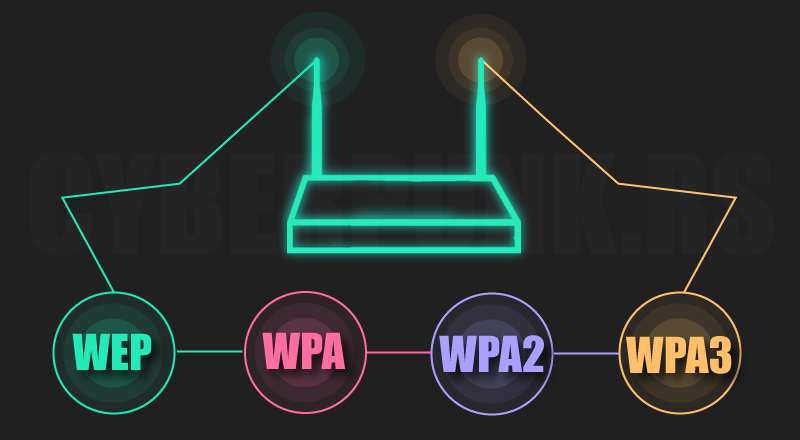
1. WPS (WiFi Protected Setup)
WPS là viết tắt của WiFi Protected Setup (thiết lập WiFi được bảo vệ) và nó được thiết kế để giúp các thiết bị kết nối vào mạng không dây dễ dàng nhất có thể. Có một số phương pháp khác nhau được sử dụng với WPS nhưng phương pháp phổ biến nhất là phương pháp 'nút nhấn' (push button).
Ví dụ hầu hết các bộ định tuyến ngày nay sẽ có một nút WPS vật lý mà bạn có thể nhấn. Giả sử bạn có một máy in cũng có nút WPS, vậy để kết nối máy in không dây này với mạng WiFi thì bạn chỉ cần nhấn nút WPS trên bộ định tuyến WiFi và trong vòng 2 phút, bạn nhấn nút WPS trên máy in của mình. Thao tác này sẽ bắt đầu quá trình kết nối và máy in của bạn sẽ kết nối với bộ định tuyến Wi-Fi sau vài giây. Một phương pháp khác là sử dụng số pin WPS trong quá trình kết nối WPS.
WPS là cách dễ dàng nhất để tham gia mạng không dây và rất nhiều nhà sản xuất đã triển khai các sản phẩm không dây của họ với WPS. Có một phương pháp nữa mà chúng ta cần biết đến và đây được gọi là phương pháp “kiểm soát truy cập”, trong một số bộ định tuyến thì nó còn được gọi là bộ lọc MAC.
2. Kiểm soát truy cập / Bộ lọc MAC
Với tính năng kiểm soát truy cập (Access Control / MAC Filter), bạn có thể cho phép hoặc chặn các thiết bị kết nối mạng của mình. Mọi bộ điều hợp mạng (card mạng) đều có địa chỉ MAC (địa chỉ MAC là một dãy số thập lục phân, mỗi thiết bị mạng chỉ có duy nhất một số và không trùng lặp, giống như dãy số trong thẻ căn cước công dân vậy).
Với Access Control, bạn có thể cho phép hoặc chặn quyền truy cập của thiết bị bằng cách sử dụng địa chỉ MAC của thiết bị. Khi một thiết bị “bị chặn”, nó sẽ chỉ có thể lấy địa chỉ IP từ bộ định tuyến của bạn nhưng không thể giao tiếp với bất kỳ thiết bị nào khác và không thể kết nối với Internet. Access Control chỉ là một lớp bảo mật bổ sung ngoài mật khẩu WiFi của bạn. Tuy nhiên địa chỉ MAC nào cũng có thể dễ dàng bị giả mạo.
III. Cách chuyển từ WPA sang WPA2
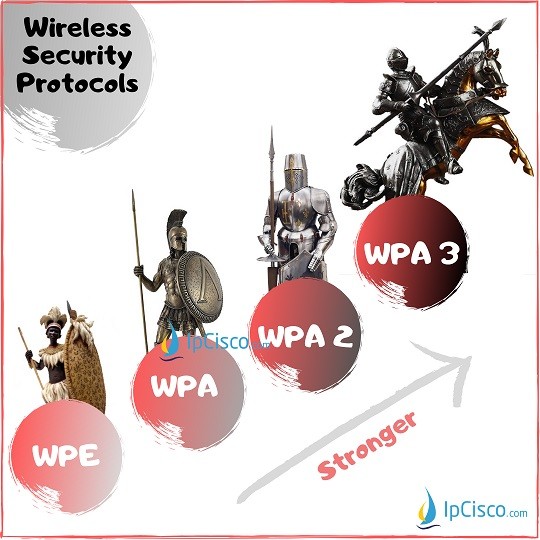
Các bộ định tuyến hay Modem được cung cấp bởi các nhà cung cấp dịch vụ mạng Internet (ISP) ở Việt Nam, hiện nay vẫn áp dụng hình thức bảo mật phổ biến là WPA và WPA2. Vì thế khi bạn muốn nâng cao khả năng bảo mật thì hãy kiểm tra xem thiết bị đang cài đặt ở giao thức nào, nếu chưa thì hãy chuyển sang WPA2 nhé!
* Lưu ý: Trước khi bắt đầu, bạn có thể xem bài viết hướng dẫn cách đổi mật khẩu Wifi modem, mình đã hướng dẫn chi tiết cách đăng nhập vào modem của một số nhà mạng phổ biến.
Ngoài ra thì phương pháp trong bài viết này là hướng dẫn chung cho các loại modem, vì thế có thể sẽ không chuẩn xác 100% trên thiết bị của bạn, do đó hãy linh hoạt trong việc thiết lập vì các thuật ngữ cũng “na ná” tương tự nhau.
Bước 1: Mở trình duyệt Web và nhập địa chỉ IP của bộ định tuyến vào thanh địa chỉ (hãy đảm bảo bạn đang kết nối vào chiếc Modem / Router muốn thay thay đổi giao thức bảo mật).
Hầu hết các bộ định tuyến sử dụng "192.168.0.1", "192.168.1.1" hoặc "192.168.2.1" làm địa chỉ IP. Tham khảo tài liệu đi kèm của bộ định tuyến hoặc lật mặt sau của chiếc Modem / Router để xem địa chỉ chính xác nếu bạn đã thử các địa chỉ mình đề xuất phía trên không hoạt động.
Khi cửa sổ đăng nhập hiện ra, hãy nhập tên người dùng và mật khẩu của bạn để đăng nhập vào tiện ích cấu hình bộ định tuyến.
Bước 2: Nhấp vào tab cài đặt "Wi-Fi", "Wireless", "Wireless Settings", "Wireless Setup" hoặc các tùy chọn có tên tương tự như vậy từ menu.
Bước 3: Chọn "WPA", "WPA2" hoặc "WPA + WPA2" trong phần "Security" hoặc "Security Options" của trang. Nhập khóa bảo mật (còn được gọi là "cụm mật khẩu") vào trường được chỉ định và nhấp vào "Apply" hoặc "Save" để bật WPA trên bộ định tuyến không dây.
Giờ đây bạn đã hoàn tất việc chuyển hình thức bảo mật WPA sang WPA2 trên thiết bị mạng. Hãy nhấp vào nút "Log Out" để đăng xuất khỏi trang web quản lý cấu hình WiFi.
Bài viết "loại bảo mật Wifi nào tốt nhất? WEP, WPA, WPA2 hay WPA3?" tới đây là kết thúc. Mình tin rằng giờ đây bạn đã nắm được các loại bảo mật WiFi cũng như cách chuyển giao thức bảo mật Wi-Fi từ WPA sang WPA2. Nếu bạn thấy bài viết hữu ích, đừng quên chia sẻ nó để mọi người cùng có thể nâng cao kiến thức nhé!

 Download Photoshop 2020 Full v21 (Đã kích hoạt sẵn)
Download Photoshop 2020 Full v21 (Đã kích hoạt sẵn)  Cách lấy lời bài hát từ video Youtube không cần phần mềm
Cách lấy lời bài hát từ video Youtube không cần phần mềm  Cách chặn quảng cáo trên trình duyệt Web hiệu quả nhất
Cách chặn quảng cáo trên trình duyệt Web hiệu quả nhất  Cách tắt thông báo nhóm Messenger trên điện thoại - máy tính
Cách tắt thông báo nhóm Messenger trên điện thoại - máy tính  Cách đổi lại tên cũ Facebook trên điện thoại và máy tính
Cách đổi lại tên cũ Facebook trên điện thoại và máy tính  Top 8+ phần mềm quay màn hình máy tính nhẹ tốt nhất 2026
Top 8+ phần mềm quay màn hình máy tính nhẹ tốt nhất 2026  Cách xem mật khẩu wifi đã kết nối với Windows 7/10/11 và Mac
Cách xem mật khẩu wifi đã kết nối với Windows 7/10/11 và Mac  Hơn 60+ phím tắt trên máy tính Windows mà bạn nên biết
Hơn 60+ phím tắt trên máy tính Windows mà bạn nên biết  Ưu điểm của giàn tạ đa năng và những lưu ý khi mua
Ưu điểm của giàn tạ đa năng và những lưu ý khi mua  Những lưu ý khi mua ghế tập tạ để có được sản phẩm chất lượng
Những lưu ý khi mua ghế tập tạ để có được sản phẩm chất lượng  Vì sao dụng cụ thể hình Impulse được ưa chuộng trên thị trường
Vì sao dụng cụ thể hình Impulse được ưa chuộng trên thị trường  Đánh giá Apple MacBook Air (M1 2020)
Đánh giá Apple MacBook Air (M1 2020)  Top 8 Kính chống mỏi mắt Lọc ánh sáng xanh khi dùng máy tính hàng đầu
Top 8 Kính chống mỏi mắt Lọc ánh sáng xanh khi dùng máy tính hàng đầu  TOP 10 máy scan tốt nhất các hãng Canon - HP - Epson...
TOP 10 máy scan tốt nhất các hãng Canon - HP - Epson...  Đánh giá Samsung Galaxy M62: Pin siêu khủng - 4 Camera tha hồ chụp ảnh
Đánh giá Samsung Galaxy M62: Pin siêu khủng - 4 Camera tha hồ chụp ảnh  Đánh giá chi tiết điện thoại Huawei Mate 40 Pro
Đánh giá chi tiết điện thoại Huawei Mate 40 Pro  Chia sẻ cách tải file Google Drive bị khóa tính năng download
Chia sẻ cách tải file Google Drive bị khóa tính năng download  Cách sửa lỗi “Windows cannot complete the extraction error” trên Windows
Cách sửa lỗi “Windows cannot complete the extraction error” trên Windows  Share Key Office 2019 Full mới nhất 2026 [Hoạt động 100%]
Share Key Office 2019 Full mới nhất 2026 [Hoạt động 100%]  Cách get link Shutterstock - Tải ảnh từ Shutterstock miễn phí
Cách get link Shutterstock - Tải ảnh từ Shutterstock miễn phí  Hướng dẫn get link Fshare thành công 100% - không bị giới hạn tốc độ
Hướng dẫn get link Fshare thành công 100% - không bị giới hạn tốc độ  Cách kiểm tra ai hay vào Facebook của mình nhất 2026
Cách kiểm tra ai hay vào Facebook của mình nhất 2026  Cách format ổ cứng về trạng thái ban đầu sạch 100% dữ liệu
Cách format ổ cứng về trạng thái ban đầu sạch 100% dữ liệu  Hướng dẫn sử dụng Win 10 PE (Win Mini) để cứu hộ máy tính chuyên nghiệp
Hướng dẫn sử dụng Win 10 PE (Win Mini) để cứu hộ máy tính chuyên nghiệp 



![Download win 10 1909 [32bit+64bit] nguyên gốc từ Microsoft](https://freetuts.net/upload/product_series/images/2021/09/14/2404/download-win10-1909-19h2-3.jpg)














